
Utilizarea „Instrumente de scris” cu Apple Intelligence pe Mac
Cu Apple Intelligence*, puteți utiliza „Instrumente de scris” pentru a corecta ceea ce lucrați, a crea diferite versiuni ale aceluiași text pentru a vă ajuta să găsiți formularea și tonul potrivite și a rezuma textul selectat. Funcționalitățile „Instrumente de scris” sunt disponibile în majoritatea locurilor în care scrieți, inclusiv în aplicațiile și site‑urile web terțe.
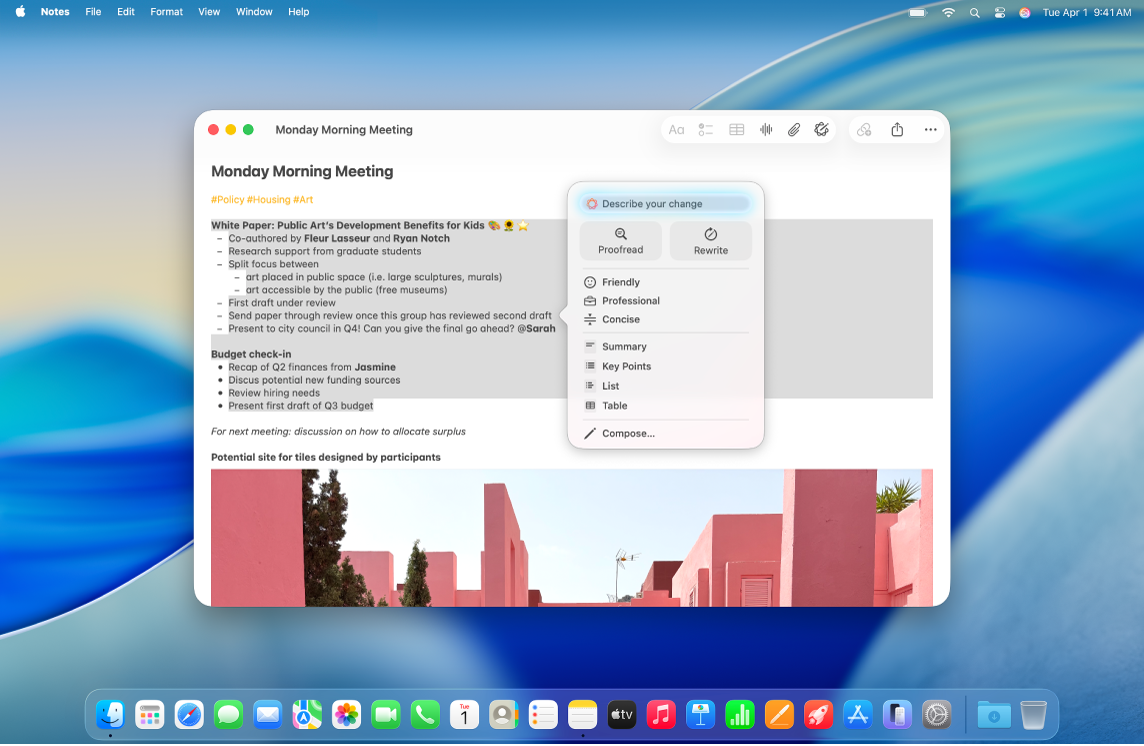
Notă: Apple Intelligence nu este disponibil pe toate modelele de Mac sau în toate limbile ori regiunile.** Pentru a accesa cele mai recente funcționalități disponibile, asigurați‑vă că utilizați cea mai recentă versiune de macOS și că aveți Apple Intelligence activat.
Corectura textului
Selectați textul pe care doriți să‑l îmbunătățiți, faceți Control‑clic pe textul selectat, apoi alegeți Afișați „Instrumente de scris”.
Sfat: pentru a deschide instrumentele de scris în unele aplicații (de exemplu, Notițe și Mail), puteți să țineți cursorul deasupra textului selectat și să faceți clic pe
 sau pe
sau pe  în bara de instrumente.
în bara de instrumente.Faceți clic pe Corectură.
Apple Intelligence verifică dacă există greșeli gramaticale sau ortografice în text. Toate modificările sunt subliniate cu o linie strălucitoare.
Efectuați oricare dintre următoarele acțiuni:
Comutați între versiunea actualizată și cea originală a textului: faceți clic pe
 .
.Vizualizați modificările și o explicație pentru fiecare modificare: faceți clic pe
 și pe
și pe  .
.Reveniți la versiunea needitată a textului: faceți clic pe Reveniți.
Când ați terminat, faceți clic pe OK.
Rescrierea textului
După ce scrieți sau citiți un text (de exemplu, notițe de curs sau o postare pe blog), îl puteți rescrie pentru a vă asigura că acesta este formulat bine. De asemenea, puteți ajusta tonul textului, pentru a se potrivi publicului și sarcinii respective.
Selectați textul pe care doriți să‑l îmbunătățiți, faceți Control‑clic pe textul selectat, apoi alegeți Afișați „Instrumente de scris”.
Sfat: pentru a deschide instrumentele de scris în unele aplicații (de exemplu, Notițe și Mail), puteți să țineți cursorul deasupra textului selectat și să faceți clic pe
 sau pe
sau pe  în bara de instrumente.
în bara de instrumente.Efectuați oricare dintre următoarele acțiuni:
Rescrieți textul: faceți clic pe Rescriere.
Rescrieți textul într-un anumit ton: faceți clic pe Amical, Profesional sau Concis.
Rescrieți textul pe baza unei descrieri: faceți clic pe „Descrieți modificarea”, apoi introduceți o descriere: „Turn this into a poem” sau „Make this more enthusiastic”, de exemplu.
Apare o versiune rescrisă a textului dvs. în linie. Dacă ați selectat text într‑un document numai pentru citire (cum ar fi un PDF), textul apare în dialogul Instrumente de scris.
Efectuați oricare dintre următoarele acțiuni:
Reîncercați rescrierea: faceți clic pe
 .
.Comutați între versiunea actualizată și cea originală a textului: faceți clic pe
 .
.Anulați o modificare: faceți clic pe
 pentru a afișa modificarea anterioară.
pentru a afișa modificarea anterioară.Reveniți la versiunea needitată a textului: faceți clic pe Reveniți.
Copiați versiunea rescrisă a textului „doar citire”: faceți clic pe Copiați în dialogul Instrumente de scris.
Când ați terminat, faceți clic pe OK.
Rezumarea și organizarea unui text
După ce scrieți sau citiți un text, puteți utiliza Apple Intelligence pentru a genera un rezumat. În plus, puteți primi rezumatul prezentat pe puncte cheie cu marcatori sau puteți avea textul original organizat într-o listă sau un tabel.
Selectați textul pe care doriți să‑l rezumați sau organizați, faceți Control‑clic pe textul selectat, apoi alegeți Afișați „Instrumente de scris”.
Sfat: pentru a deschide instrumentele de scris în unele aplicații (de exemplu, Notițe și Mail), puteți să țineți cursorul deasupra textului selectat și să faceți clic pe
 sau pe
sau pe  în bara de instrumente.
în bara de instrumente.Pentru a rezuma textul, efectuați una dintre următoarele acțiuni:
Rezumați textul: faceți clic pe Rezumat.
Rezumați aspectele cheie ale textului: faceți clic pe Aspecte cheie.
Organizați textul original într-o listă: faceți clic pe Listă.
Organizați textul original într-un tabel: faceți clic pe Tabel.
Apare o versiune rescrisă a textului dvs.
După vizualizarea rezumatului, efectuați una din următoarele:
Copiați rezumatul: faceți clic pe Copiați.
Înlocuiți textul original cu rezumatul: faceți clic pe Înlocuiți.
Notă: opțiunea Înlocuiește nu apare dacă textul original nu poate fi editat (de exemplu, dacă este pe o pagină web).
Dacă activați extensia ChatGPT, puteți compune text de la zero cu ajutorul instrumentelor de scris. Pentru a activa extensia și a afla despre disponibilitate, consultați Utilizarea ChatGPT cu Apple Intelligence.